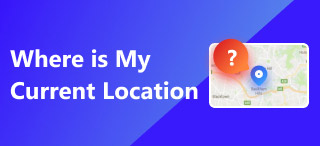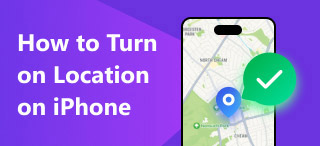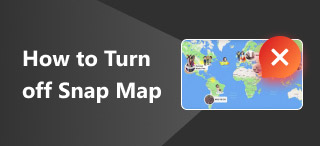Ki láthatja a tartózkodási helyem iPhone-on, és hogyan lehet hamisítani a tartózkodási helyem iPhone-on [hivatalos/professzionális módok is benne vannak]
A technológia fejlődésével mindenki helymeghatározási adatai egyre átláthatóbbá váltak. Az iOS rendszer hatékony helymeghatározási funkcióval rendelkezik, ami különösen hasznos, ha megosztjuk a helyadatainkat barátainkkal vagy családtagjainkkal. Ha azonban kevés figyelmet fordítunk a helyadatokra, könnyen kiszivárogtathatjuk azokat idegeneknek vagy alkalmazásoknak. Biztosan felmerül benned a kérdés: "…"Ki láthatja a tartózkodási helyem iPhone-on?Továbbá, érdemes lehet megvédeni a személyes adatokat, és megkérdezni: "Hogyan rejthetem el a tartózkodási helyem az iPhone-on?" Tehát az iPhone-felhasználóknak ellenőrizniük kell, hogy ki láthatja a tartózkodási helyüket, és meg kell akadályozniuk a személyes helyadatok kiszivárgását.
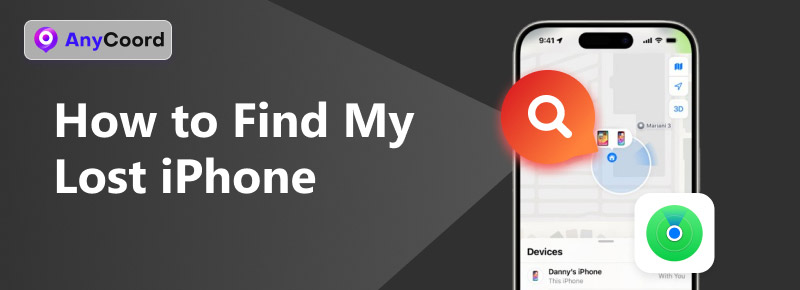
Tartalom:
- 1. rész: Ki láthatja a tartózkodási helyem iPhone-on >>
- 2. rész: Hogyan rejthetem el hivatalosan a tartózkodási helyem iPhone-on >>
- 3. rész: Hogyan hamisíthatom meg a tartózkodási helyem iPhone-on professzionális szoftverrel >>
- 4. rész: Gyakran ismételt kérdések a helymeghatározási hamisító alkalmazásokról >>
1. rész. Ki láthatja a tartózkodási helyem iPhone-on
Miután megosztottad a tartózkodási helyedet barátaiddal vagy családoddal, kikapcsolod a tartózkodási helyed megosztását? Amikor a tartózkodási hely megadására vonatkozó engedélyt kell megadnod, átgondolod, vagy habozás nélkül rákattintasz az "Elfogadom" gombra? Ha nem figyelsz ezekre a részletekre, előfordulhat, hogy mások is ismerik a tartózkodási helyedet. Szóval, most alaposan ellenőrizd az iPhone-odat!
Akik láthatják a tartózkodási helyedet
Ha tartózkodási helyhez való hozzáférést biztosítottál a barátaidnak vagy családodnak, akkor a Keresd meg alkalmazással láthatják a tartózkodási helyedet. Hogyan ellenőrizheted, hogy ki követheti nyomon a tartózkodási helyedet iPhone-on? Nyisd meg a "Keresd meg" alkalmazást, és koppints a "Személyek" elemre. Ezután láthatod azokat a személyeket, akik megosztották veled a tartózkodási helyüket, és azokat, akikkel te is megosztottad a tartózkodási helyedet.
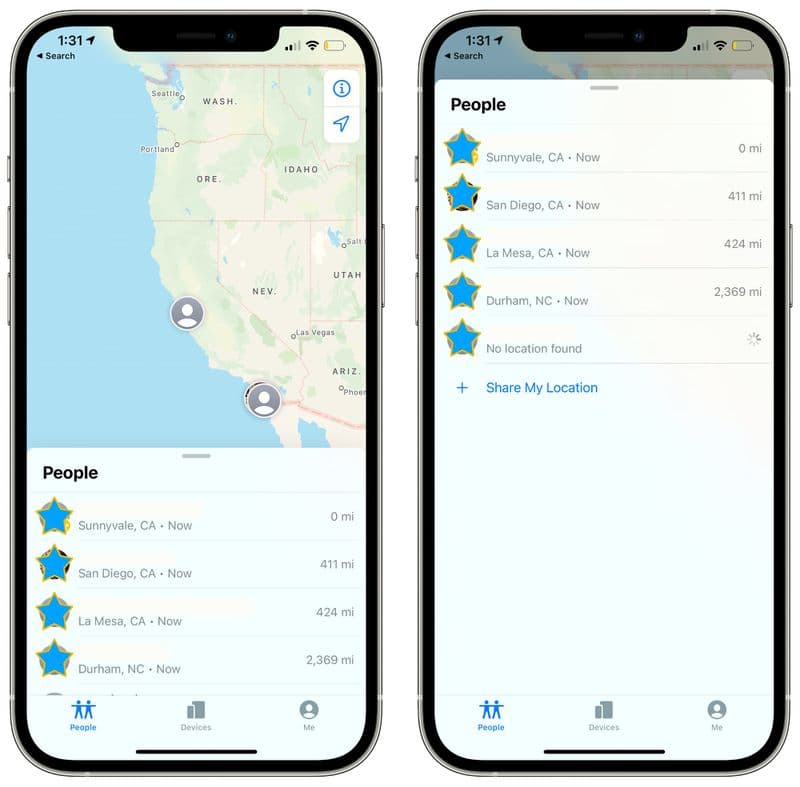
iPhone-alkalmazások, amelyek láthatják a tartózkodási helyedet
1. lépés. Nyissa meg a "Beállítások" részt, és görgessen le az "Adatvédelem" lehetőség kiválasztásához.
2. lépés. Ezután koppintson a "Helymeghatározás" elemre.
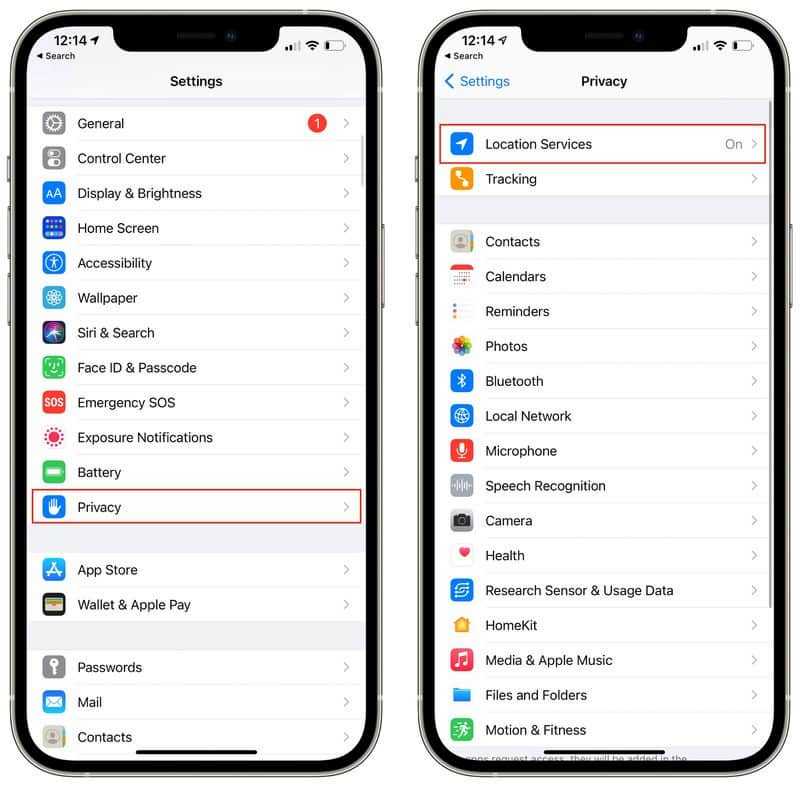
3. lépés. Görgessen lejjebb, és megtekintheti az egyes alkalmazások helymeghatározási engedélyeire vonatkozó információkat.
2. rész. Hogyan rejthetem el hivatalosan a tartózkodási helyem iPhone-on
Tartózkodási hely elrejtése az emberek elől
Ha le szeretnéd állítani a tartózkodási helyed megosztását valakivel, koppints a nevére a "Keresés" > "Személyek" listában, és válaszd a "Tartózkodási hely megosztásának leállítása" lehetőséget.
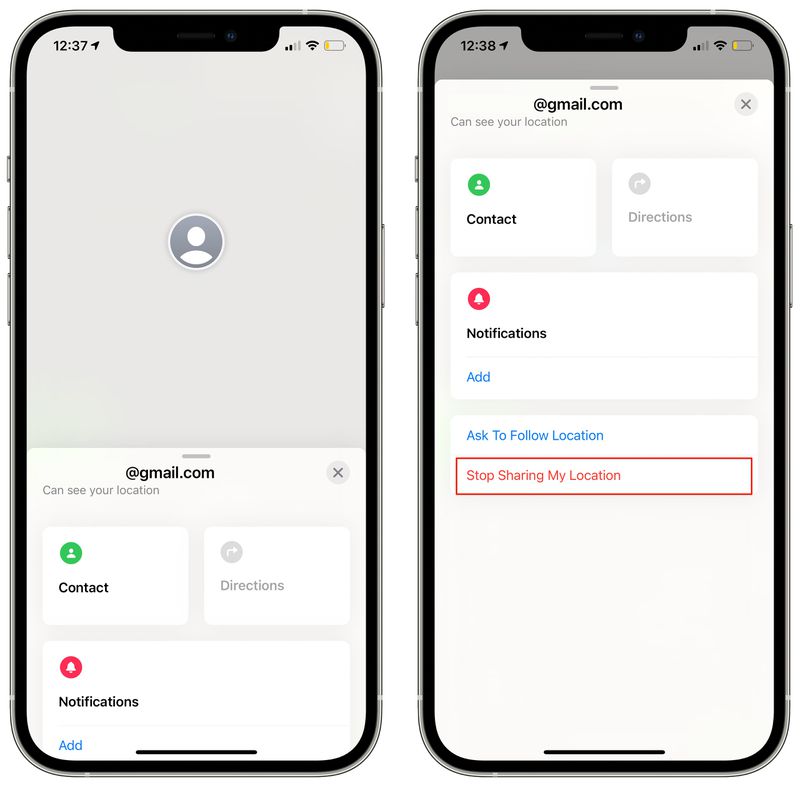
Ha nem szeretnéd megosztani a tartózkodási helyedet mindenkivel, koppints a "Keresés" > "Én" lehetőségre, és kapcsold ki a "Tartózkodási hely megosztása" lehetőséget.
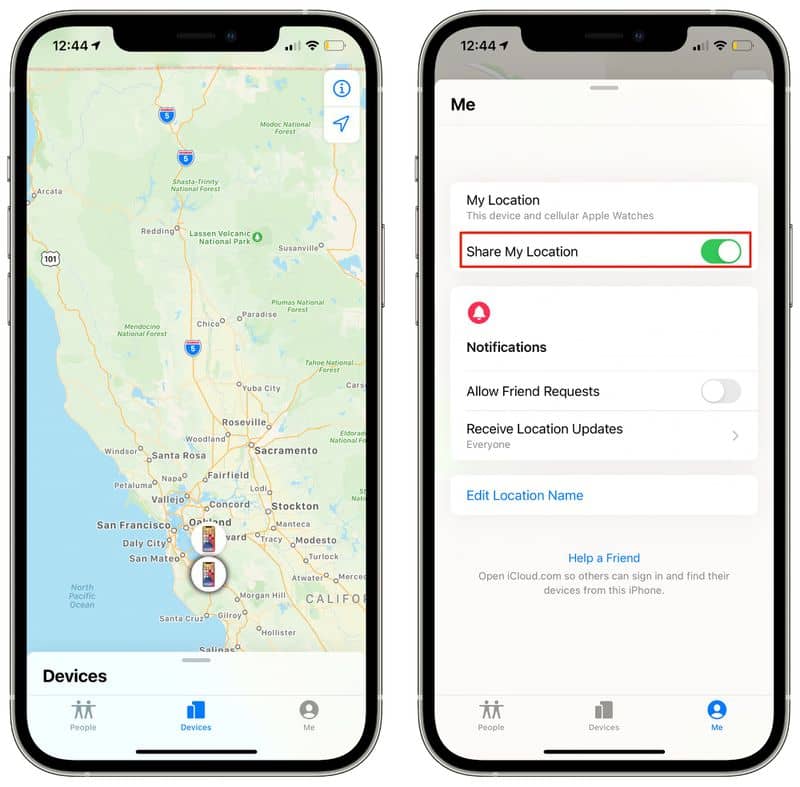
Tartózkodási hely elrejtése az alkalmazások elől
Ha módosítani szeretnéd egy alkalmazás helymeghatározási engedélyét, koppints a nevére a "Beállítások" > "Adatvédelem" > "Helymeghatározás" menüpontban. Ezután négy lehetőség közül választhatsz: "Soha/Kérdezzen rá legközelebb/Az alkalmazás használata közben/Mindig". A "Soha" azt jelenti, hogy az alkalmazásnak nincs hozzáférése az adott helyadatokhoz. A "Kérdezzen rá legközelebb" azt jelenti, hogy az alkalmazás helymeghatározási engedélyt kér, amikor legközelebb használod. Az "Alkalmazás használata közben" azt jelenti, hogy a tartózkodási helyed megosztásra kerül, amikor használod az alkalmazást, de kikapcsol, amikor nem használod. Az "Mindig" azt jelenti, hogy az alkalmazás folyamatosan lekérheti a tartózkodási helyedet.
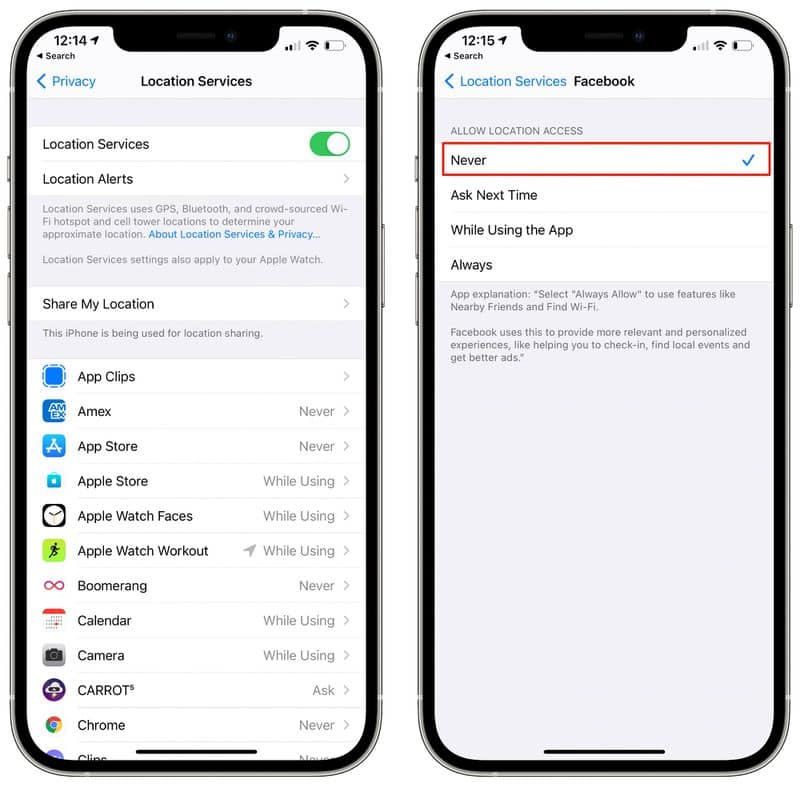
Rejtse el teljesen a tartózkodási helyét
Ha meg szeretnéd akadályozni, hogy mindenki és minden alkalmazás kövesse a tartózkodási helyedet az iPhone-odon keresztül, közvetlenül kikapcsolhatod a "Helymeghatározás" funkciót. Ehhez csak néhány lépésre van szükség. Nyisd meg a "Beállítások" > "Adatvédelem" menüpontot, és kapcsold ki a "Helymeghatározás" funkciót.
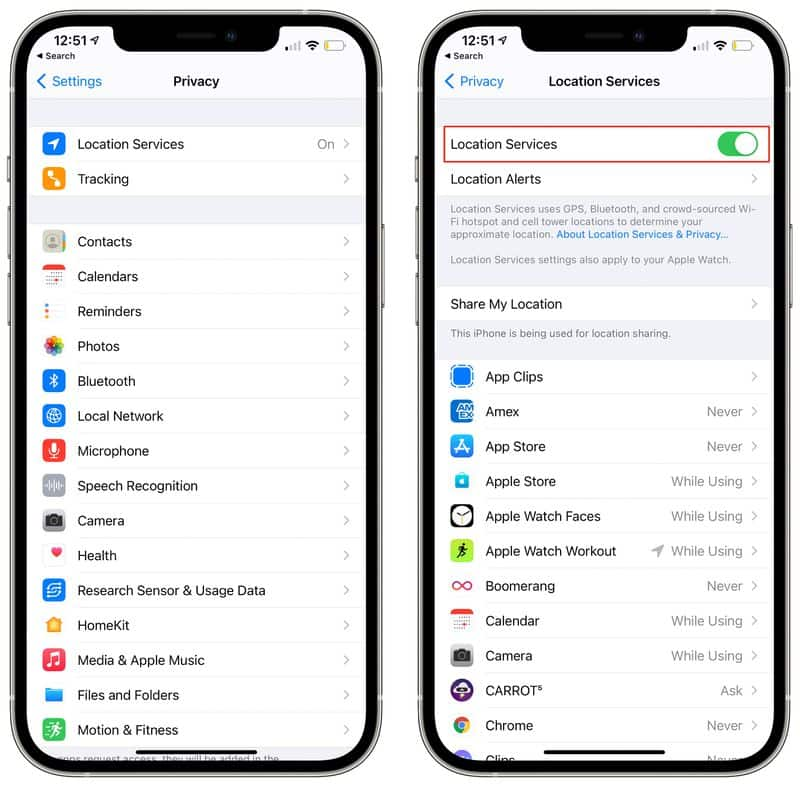
3. rész. Hogyan hamisíthatom meg a tartózkodási helyem iPhone-on professzionális szoftverrel
Vannak hivatalos módszerek a pozíció elrejtésére az iOS rendszerben, de nem lehet szabadon hamisítani a tartózkodási helyedet. Egy virtuális helyszín sokat segíthet, beleértve az adatvédelem védelmét, a helyi internetes korlátozások elkerülését, a helyalapú játékok használatát stb. Ezért a professzionális szoftverek nagyon praktikusak. Egy felhasználóbarát helymeghatározó hamisítót ajánlok - AnyCoord.
Az AnyCoord nemcsak virtuális helyszín beállítását támogatja, hanem lehetővé teszi a felhasználók számára testreszabott útvonalak létrehozását is, beleértve az egy- és többmegállós módokat. Ezenkívül különböző sebességeket kínál gyalogláshoz, kerékpározáshoz vagy autóvezetéshez. Az AnyCoord intelligensen képes szimulálni a szüneteket, így a mozgás természetesebbnek tűnik. Letölthető Windows/Mac verziókkal rendelkezik, és Wi-Fi-n vagy USB-kapcsolaton keresztül iOS és Android eszközökhöz is csatlakoztatható.
100% Biztonságos és tiszta
100% Biztonságos és tiszta
Jellemzők
• Hamis helyszín navigációs alkalmazásokban, közösségi média alkalmazásokban és AR játékokban, mint például a Pokémon GO.
• Hamis helyszínmeghatározás iPhone-on vagy Androidon.
• Testreszabott útvonal létrehozásának támogatása, beleértve az egy- és többmegállós módokat is.
• Mozgás simábban joystickkal vagy billentyűzettel.
• Helyszín módosítása egyszerre 6 iOS/Android eszközön egyetlen számítógépen.
• Térkép nagyítása/kicsinyítése; a felhasználók részletesen megfigyelhetik a helyet.
Hogyan kell használni az AnyCoordot?
Virtuális helyszín beállításának lépései
1. lépés. Telepítse az AnyCoord programot a számítógépére, és indítsa el.
2. lépés. Csatlakoztassa a telefont a számítógéphez USB-n vagy Wi-Fi-n keresztül. Ezután kattintson a "Start" gombra.
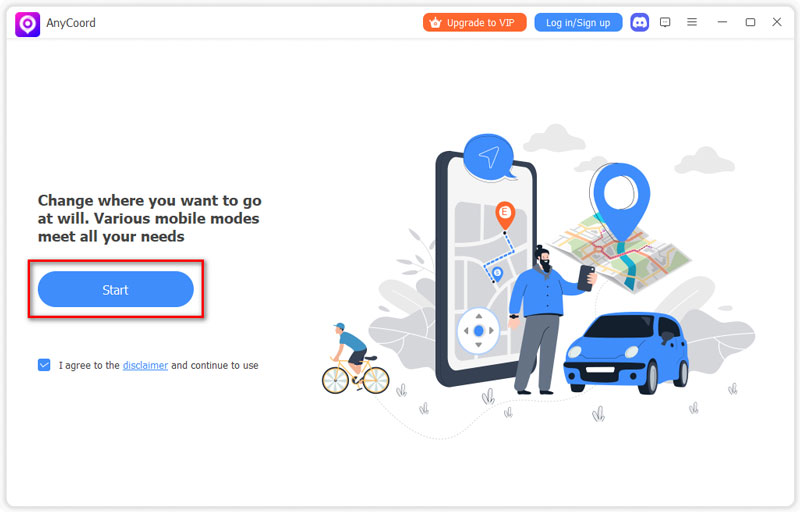
3. lépés. Kattintson a bal oldalon található "Helyszín módosítása" gombra.
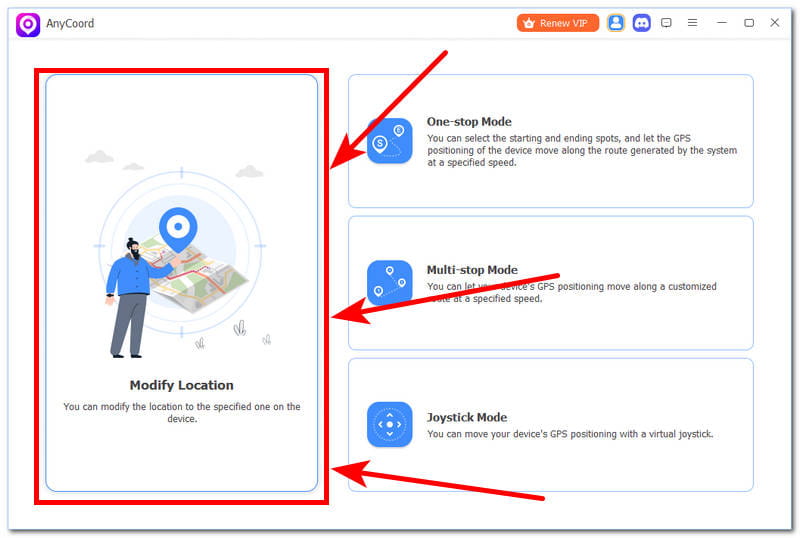
4. lépés. Adja meg a kívánt virtuális helyszínt, vagy válasszon egy helyet a térképen, majd kattintson a "Módosítás megerősítése" gombra.
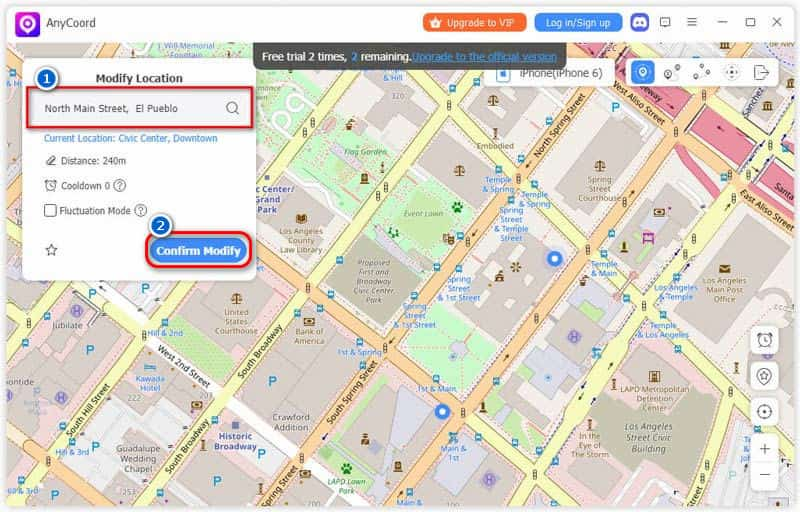
Egyéni útvonal létrehozásának lépései
Ha egyedi útvonalakat szeretne létrehozni, a fenti négy lépést is követnie kell. A módosított helyszín a kiindulópont. Ezután választhat egy vagy több megállós módot az ideális útvonal létrehozásához. Különböző sebességeket is beállíthat. Végül kattintson a "Mozgás indítása" gombra.
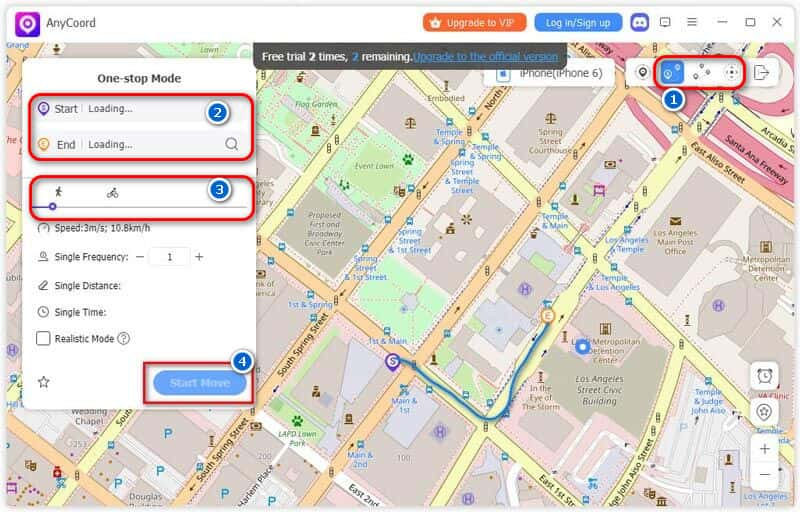
Az AnyCoord képes hamisítani a tartózkodási helyet különféle alkalmazásokban, beleértve a közösségi médiát, játékokat, társkereső alkalmazásokat és egyebeket. Használatával ne aggódj amiatt, hogy kiszivárog a valódi tartózkodási helyed!
4. rész. Gyakran ismételt kérdések a helymeghatározási hamisító alkalmazásokról
-
1Létezik ingyenes alkalmazás, amivel meg lehet hamisítani a tartózkodási helyem?
Igen, létezik. A Fake GPS 360 egy ingyenes program. Azonban csak Android-felhasználók használhatják, és regionális korlátozásokkal rendelkezik.
-
2Meg tudom változtatni a helyszínt az iPhone-omon?
Természetesen megteheted. iPhone-on módosíthatod a tartózkodási helyedet a következővel: a legjobb harmadik féltől származó szoftver, például AnyCoord, iSpoofer, iPogo stb.
-
3Hogyan lehet hamisítani a tartózkodási helyet Androidon?
Megteheted változtassa meg a tartózkodási helyét Androidon az AnyCoord vagy proxy szolgáltatások segítségével.
Következtetés
A bejegyzés elolvasásával választ kaphatsz a kérdésre: Ki láthatja a tartózkodási helyem iPhone-on? Ezután bemutatom a helyadatokhoz való hozzáférés kikapcsolásának lépéseit. A nagyobb biztonság érdekében a virtuális helymeghatározó eszközt, az AnyCoordot ajánlom. Ez a harmadik féltől származó szoftver segíthet a GPS-helyzet módosításában és ideális útvonalak létrehozásában mozgás nélkül. Kipróbálhatod.